この記事の要約
この記事は、2025年4月第4週のWindows Update情報を詳述しています。特に、Windows 11(24H2)向けのプレビューKB(KB5059087, KB5055627)に「Recall」「Click to Do」「強化されたWindows Search(AIコンポーネント含む)」といった多数の新機能と修正が含まれる一方、その数の多さから24H2の安定性への懸念を表明し、Win11 23H2ユーザーにアップグレードを推奨しない見解を示しています。Win11 23H2(KB5058919, KB5055629)とWin10 22H2(KB5055612)の更新情報も掲載し、CitrixコンポーネントやWindows Helloに関する既知の問題、MicrosoftのKBアナウンス方法の変更点についても解説しています。
この記事について
2025年4月第4週の配信情報です。
今回の配信KBを調べていて、24H2は4/16(KB5059087)、23H2は4/11(KB5058919)に更新(修正?)プログラムが配信されていたことに気がつくきました。(今日の更新確認では落ちてきませんでした)
手元PCでは、更新履歴には載っていませんが、導入されていないのか、WinUpのサービススタックの更新のように一般の更新履歴には表示されないものなのかは不明です。
皆さんの手元の更新履歴はどうなっているでしょうか?
2025/04/26追記
2025/04/26にWin11(24H2)のKBが配信されましたので追加します。手元のPCでは発生していませんでしたし、MSコミュニティーでも質問が多くなかったのでわかっていませんでしたが、今回も修正が山盛りです。
23H2と比較しても格段に数が多いです…。
23H2にとどまっている人は、24H2にアップしないほうが良さそうなのが一目瞭然ですね。

この記事では、手元PCに落ちてきたKBを紹介しているよ!
.NETほか、手元で落ちてこなかったKBは割愛していますので留意してくださいね。
この記事がお役に立てば幸いです。
留意事項
MSのKB内容に関するアナウンスの提供方法が変更になっています。
1)正式版の導入時にKB内容の詳細が表示されず、前月に提供されたプレビューKBの内容を参照するようにとのリンクだけが表示されるように変更されています。
そのため、KBプレビュー版は基本的に導入しないという場合でも内容は確認しておくようにすることをおすすめします。
2)2024/6より、Win11において、ハイライトと改善点が「段階的な展開と通常展開」の2種に区分けされて記述されるように変更するようです。新機能に関する記述がハイライトと改善点のところでかなり異なるなど、個人的には「見にくくなったかな?」という感想です。
なお、「段階的な展開」はお使いのPCのパーツ構成等によっては導入されない(導入することができない)場合と、導入が可能なものではあるが順次提供されていくものの双方が含まれているようです。
各OSごとの提供している情報元
手元にWin10(21H2)の実機機材がなくなったため、KB配信情報は以下の内容になります。
| OS・バージョン | 情報提供しているKBの種類 |
|---|---|
| Win11(24H2) | AMD CPUの手元実機へ実際に配信されたKBの情報(含むプレビュー) |
| Win11(23H2) | AMD CPUの仮想マシンへ実際に配信されたKBの情報(含むプレビュー) |
| Win10(22H2) | AMD CPUの仮想マシンへ実際に配信されたKBの情報(含むプレビュー) |
※ 2023年4月より、ネットフレームワークのKB情報はおまけ的な取り扱いとします。
| 対象 | 内容 |
|---|---|
| キーワード | Windows、KB、定例配信、不具合、障害、Update、アップデート
アップグレード |
| OS/ソフト | Windows、10、11 |
| 対象読者 | Windows Update関連情報を求める方 |
今回の注意点
・今のところ特にありませんが、既知の不具合には留意してください。
・機材の関係なのか、落ちてこないKBがあったり、配信開始時点で落ちてこずにしばらく時間が経過した後や一旦KBをインストールして再起動した後に再確認するとKBが落ちてくる場合があります。

Win11(23H2)⇒24H2強制への対処
Win11(23H2)から24H2への強制アップデートへの対応方法です。
手動で操作しないで放置しておくと定例配信されたKBだけが導入されるのですが、手動で更新すると24H2への更新が始まってしまいますので注意してくださいね。
※ または、記事内のダウンロードリンクよりスタンドアローン版を入手して適用してくださいね。
誤って24H2へのアップが始まったのを止める方法
誤って(意図せず/予期せず)20H2へのアップデートが開始してしまった場合は、慌てないで更新の一時停止操作を行ってください。
誤って開始しました。

状態が、まだダウンロード中の場合は、更新の一時停止操作をします。クリーンアップに時間がかかる場合がありますが、そのまま待ちます。
※ インストールが始まってしまっている場合は、そのまま完了させてください。(途中で停止するとOSに不具合が発生しやすくなります)完了後に再起動し、ロールバックするようにしてくださいね。
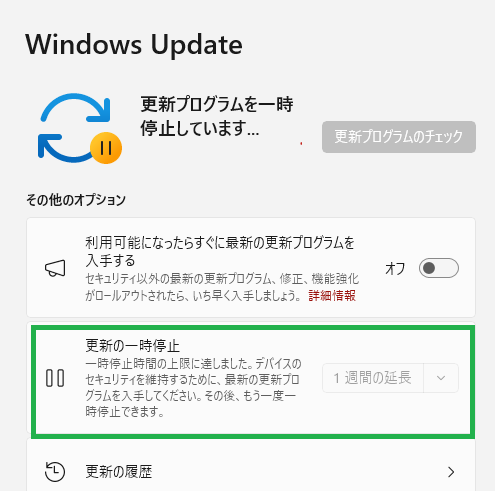
この画面になればOKです。
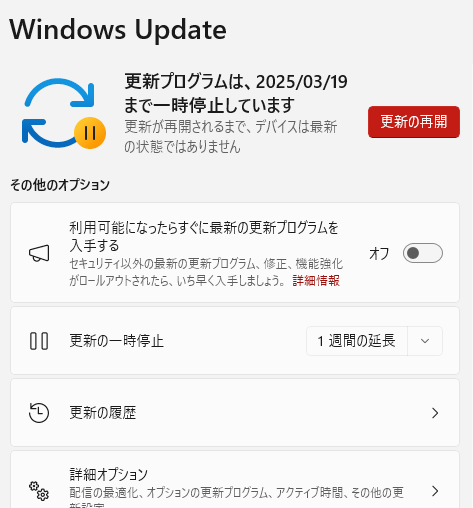
24H2へのアップグレードを停止する方法
※ 「24H2へのアップグレードを停止する方法」というか、自動更新を停止する方法になります。どうも24H2へのアップグレードだけを止める方法はなく、これしか手段はないみたいです。
Proとhomeで操作が異なります。紹介する簡単!Windows 11 24H2への自動更新をブロック!自動アップデートさせない方法とアップデートを元に戻す手順 画像付きで解説【初心者向け】2025年2月版記事の手順に従ってください。

重要:homeで、ローカルグループポリシーエディターを有効化しても設定が反映されなくなったようです。ローカルグループポリシーエディターで自動更新を無効化する方法はPro / Enterpriseエディションのみ利用できます。
homeの場合は、レジストリで自動更新を停止してください。
※ 過去にローカルグループポリシーエディターで設定していた方は無効になっていますのでレジストリで停止するように直してくださいね。
OS・Ver.毎のKB配信
OS・Ver.毎のKB配信情報ページです。
なお、今回の記事に載っていない過去分を含めたWindows OS 10/11の各Ver.の更新履歴は以下で確認してくださいね。
Win11/10の既知の問題
Windows10/11の既知の問題の詳細は、以下のリンク先で確認してくださいね。
当ページに貼り付けた状態では、少々見にくく、テキスト内のリンクをすべて貼るのが困難でもあるため、テキスト内のリンクを参照したい方や過去の問題を含めたすべてを閲覧したい場合は、既知の問題をまとめたMSページをご利用ください。
既知の問題のMSページ
Windows 11、バージョン 24H2 の既知の問題と通知
Windows 11、バージョン 23H2 の既知の問題と通知
Win10(旧Ver.)とWin11の累積の既知の不具合や解決方法は以下のページの左側のメニューから自分が確認したいVer.を選択して見てくださいね。
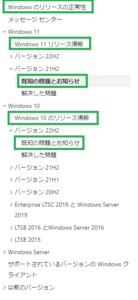
Windows のリリースの正常性・Windows10/11各バージョンの更新履歴・既知の不具合など
1)上記リンクからページを開く。
2)ページ左側のタブで目的の項目を選択する
3)目的のページが開いたら閲覧する
なお、画像ページの上部に検索窓が設置されていますのでこちらも活用してくださいね。
Win11 24H2の4/16(KB5059087)、23H2の4/11(KB5058919)
今回の配信KBを調べていて、24H2は4/16(KB5059087)、23H2は4/11(KB5058919)に更新(修正?)プログラムが配信されていたことに気がつくきました。(今日の更新確認では落ちてきませんでした)
手元PCでは、更新履歴には載っていませんが、導入されていないのか、WinUpのサービススタックの更新のように一般の更新履歴には表示されないものなのかは不明です。
皆さんの手元の更新履歴はどうなっているでしょうか?
ダウンロードリンク
ロール・プレ:Win11(24H2)KB5059087
ロール・プレ:Win11(23H2)KB5058919
2025-04 Cumulative Update Preview for Windows 11 Version 24H2 for x64-based Systems (KB5059087)
2025 年 4 月 16 日 — KB5059087 (OS ビルド 26100.3781) 帯域外
改善点
このセキュリティ以外の更新プログラムでは、品質が強化されました。 この KB をインストールする場合:この更新プログラムは、2025 年 4 月 8 日にリリースされた 2025.04 B コンテナー イメージによって発生する問題を修正します。Hyper-V 分離モードで実行されている Windows コンテナーが、更新レベルがホスティング ユーティリティ仮想マシン (UVM) と一致しない場合に起動できない場合があります。 この不一致により、システム ファイル間の互換性の問題が発生し、スタートアップ エラーが発生しました。 この更新プログラムにより、コンテナーがホストから必要なシステム ファイルに正しくアクセスできるようになり、さまざまな Windows バージョンの信頼性と互換性が向上します。
この更新プログラムに関する既知の問題
現象 回避策 特定の Citrix コンポーネントがインストールされているデバイスは、2025 年 1 月の Windows セキュリティ更新プログラムのインストールを完了できない場合があります。 この問題は、Citrix のセッション レコーディング エージェント (SRA) バージョン 2411 のデバイスで発生しました。 このアプリケーションの 2411 バージョンは、2024 年 12 月にリリースされました。 影響を受けるデバイスは、最初に 2025 年 1 月の Windows セキュリティ更新プログラムを正しくダウンロードして適用する場合があります ([設定] の [Windows Update] ページを使用するなど)。 ただし、更新プログラムのインストールを完了するためにデバイスを再起動すると、「予定どおりに完了できませんでした」というエラー メッセージが表示されます。 心配する必要はありません – “変更を元に戻す” が表示されます。 その後、デバイスは以前にデバイスに存在していた Windows の更新プログラムに戻ります。
この問題は、SRA アプリケーションのバージョン 2411 が新しいバージョンであるため、限られた数の組織に影響を与える可能性があります。 ホームユーザーは、この問題の影響を受けないと考えられます。
Citrix は、2025 年 1 月の Windows セキュリティ更新プログラムをインストールする前に実行できる回避策など、この問題を文書化しています。 詳細については、Citrix のドキュメント を参照してください。 Microsoft は Citrix と協力してこの問題に対処しており、解決が可能になり次第このドキュメントが更新されます。
リモート デスクトップに関するものなのですが、ページに記述がありません。 項目2 特定のセキュリティ機能が有効になっているデバイスに影響Windows Hello問題のエッジ ケースを認識しています。 この更新プログラムをインストールし、[設定] > [システム > 回復] から [この PC をリセットする] を実行し、[ファイルとローカル インストールを保持する] を選択すると、一部のユーザーが顔認識または PIN Windows Hello を使用して Windows サービスにログインできない場合があります。 ユーザーは、”何かが発生し、PIN が使用できない” というWindows Hello メッセージを確認する場合があります。 [PIN を再度設定する] または [申し訳ございませんが、顔のセットアップに問題が発生しました] をクリックします。 注: この問題は、この更新プログラムSystem Guardインストールした後に、Secure Launch または Dynamic Root of Trust for Measurement (DRTM) 機能が有効になっているデバイスにのみ影響します。 この更新プログラムの前にセキュア起動または DRTM が有効になっているデバイス、またはこれらの機能が無効になっているデバイスは、この問題の影響を受けません。
PIN を使用してログインするには、ログオン画面の [PIN の設定] プロンプトに従って、Windows Helloに再登録します。 Face Logon を使用するには、顔認識Windows Hello再登録するには、[設定] > [アカウント] > [サインイン オプション ]> [顔認識 (Windows Hello)] に移動し、[セットアップ] を選択します。 画面の指示に従ってください。
2025-04 Cumulative Update for Windows 11 Version 23H2 for x64-based Systems (KB5058919)
2025 年 4 月 11 日 — KB5058919 (OS ビルド 22621.5192 および 22631.5192) 帯域外
ハイライト
このセキュリティ以外の更新プログラムでは、品質が強化されました。 この KB をインストールする場合:これは、Active Directory グループ ポリシーのローカル ポリシーの監査ログオン/ログオフ イベントが有効になっていて、期待どおりに動作していても、デバイスで有効として表示されない可能性がある既知の問題に対処します。 これは、ローカル グループ ポリシー エディターまたはローカル セキュリティ ポリシーで確認できます。ローカル監査ポリシーには、セキュリティ設定が “監査なし” の “監査ログオン イベント” ポリシーが表示されます。
この更新プログラムに関する既知の問題
現象 回避策 特定の Citrix コンポーネントがインストールされているデバイスは、2025 年 1 月の Windows セキュリティ更新プログラムのインストールを完了できない場合があります。 この問題は、Citrix のセッション レコーディング エージェント (SRA) バージョン 2411 のデバイスで発生しました。 このアプリケーションの 2411 バージョンは、2024 年 12 月にリリースされました。 影響を受けるデバイスは、最初に 2025 年 1 月の Windows セキュリティ更新プログラムを正しくダウンロードして適用する場合があります ([設定] の [Windows Update] ページを使用するなど)。 ただし、更新プログラムのインストールを完了するためにデバイスを再起動すると、「予定どおりに完了できませんでした」というエラー メッセージが表示されます。 心配する必要はありません – “変更を元に戻す” が表示されます。 その後、デバイスは以前にデバイスに存在していた Windows の更新プログラムに戻ります。
この問題は、SRA アプリケーションのバージョン 2411 が新しいバージョンであるため、限られた数の組織に影響を与える可能性があります。 ホームユーザーは、この問題の影響を受けないと考えられます。
Citrix は、2025 年 1 月の Windows セキュリティ更新プログラムをインストールする前に実行できる回避策など、この問題を文書化しています。 詳細については、Citrix のドキュメント を参照してください。 Microsoft は Citrix と協力してこの問題に対処しており、解決が可能になり次第このドキュメントが更新されます。
項目1 項目2 項目1 項目2
Win11(24H2)
遅れて配信されると思いますので、配信後に追加します。
2025/04/26に配信されましたので追加します。手元のPCでは発生していませんでしたし、MSコミュニティーでも質問が多くなかったのでわかっていませんでしたが、今回も修正が山盛りです。
23H2と比較しても格段に数が多いです…。
23H2にとどまっている人は、24H2にアップしないほうが良さそうなのが一目瞭然ですね。
なお、今回手元PCでの再起動回数は3回で、通常より1回多かったです。
ダウンロードリンク
NET・プレ:KB5056579
ロール・プレ:KB5055627
.NET Framework 3.5 用の2025-04累積的な更新プログラムのプレビューと x64 (KB5056579) のWindows 11, version 24H2 用の 4.8.1
2025 年 4 月 25 日-KB5056579 バージョン 24H2 の.NET Framework 3.5 および 4.8.1 の累積的な更新プログラムWindows 11
2025-04×64 ベース システム用 Windows 11 Version 24H2 の累積更新プログラム (KB5055627)
2025-04×64 ベース システム用 Windows 11 Version 24H2 の累積更新プログラム (KB5055627)
ハイライト
段階的なロールアウト
段階的なロールアウトでは、一度にリリース更新プログラムを配布するのではなく、一定期間にわたって配布します。 つまり、ユーザーは異なる時間に更新プログラムを受け取り、すべてのユーザーがすぐに利用できるわけではありません。 この機能の状態を確認するには、Windows リリースの正常性ダッシュボードに移動します。[リコール (プレビュー)1]新機能!非常に多くのアプリ、サイト、ドキュメントで作業しているため、元に戻したいものを見た場所を思い出すのは難しい場合があります。 リコール (プレビュー) は、PC で見たことや実行した内容を安全に検索するためのまったく新しい方法を提供することで、時間を節約できます。 Copilot+ PC の AI 機能により、コンテンツを記述するだけで、アプリ、Web サイト、画像、またはドキュメントをすばやく見つけて元に戻することができるようになりました。 リコールを使用するには、アクティビティのイメージであるスナップショットを保存することをオプトインし、Windows Helloに登録して、スナップショットにのみアクセスできるようにプレゼンスを確認する必要があります。 保存されるスナップショットは常に制御され、いつでもスナップショットの保存を一時停止できます。 ドキュメントやプレゼンテーションの作業、ビデオ通話、アクティビティ間のコンテキスト切り替えなど、一日中Copilot+ PCを使用すると、リコール定期的なスナップショットが作成され、すばやく簡単に見つけることができます。 以前に行ったことを見つけたり、元に戻したりする必要がある場合は、リコールを開き、Windows Helloで認証します。 探していた内容が見つかったら、アプリケーション、Web サイト、またはドキュメントを再度開くか、[クリックして実行] を使用して、見つかったスナップショット内の任意の画像やテキストを操作できます。 詳細については、「リコールを使用して手順をトレースする」を参照してください。
[クリックして実行 (プレビュー)2]
新機能! [実行] (プレビュー) をクリックすると、Copilot+ PCの画面上で目を引くものに対してすぐにアクションを実行することがこれまで以上に簡単になり、タスクをインラインで完了し、ジョブを最も完了できるアプリにすばやくアクセスできるため、時間を節約できます。 たとえば、写真アプリを使用してオブジェクトを消去したり、ペイントを使用して背景を削除したりする場合は、[クリックして実行] を使用して画像を選択します。 Click to Do を使用するには、Windows キー + マウス クリック または Windows キー + Q キーを使用します 。 [切り取りツール] メニューから入力し、印刷画面を表示したり、Windows タスク バーの検索ボックスで [クリックして実行] を検索したりすることもできます。 詳細については、「クリックして実行する: 画面の内容を確認する」を参照してください。
新機能! Snapdragon 搭載の Copilot+ PC では、[クリックして実行] にインテリジェント なテキスト アクションが含まれます。 Windows キー + マウス クリックまたは Windows キー + Q キーを使用してテキスト ブロックを選択し、ドラッグして目的のテキストを選択します。 [要約] または [テキストの書き換えに役立つ] オプションが表示されるので、より因果応的または正式に聞こえます。 これらのテキスト アクションは、Windows に組み込まれているデバイス上の小型言語モデル (SLM) である Phi Silica の機能を利用します。
新機能! ディスプレイの右端からスワイプすると、[Click to Do] を簡単に開きます。
新機能! 商用環境で Click to Do を管理するためのポリシー。 IT 管理者は、[クリックして実行する] を表示して詳細を確認できます。
[改善された Windows Search3]
新機能! 従来の字句インデックス付けと共にセマンティック インデックスモデルを利用して、Windows Search を強化した Copilot+ PC では、Windows 11全体でドキュメント、写真、設定を見つける方が簡単です。 エクスプローラーで検索する場合も、タスク バーの Windows Search で検索する場合も、[設定] にでも、Copilot+ PCで検索する目的を入力するだけです。 ファイル名、ファイル コンテンツ内の正確な単語、または設定名を記憶する必要がなくなりました。 「テーマを変更する」などの設定を検索すると、設定アプリ内で今のところ機能します。 Copilot+ PC 搭載の 40+ TOPS NPU のパワーのおかげで、インターネットに接続していない場合でも、これらの検索の改善が機能します。 詳細については、「 Windows でのインデックス作成の検索」を参照してください。 AMD および Intel 搭載の Copilot+ PC で利用できるようになりました。
新機能! クラウドに保存および保存された写真を見つけることは、Copilot+ PC で簡単になっています。 エクスプローラーの右上隅にある検索ボックスで、”夏のピクニック” のような独自の単語を使用できます。 Copilot+ PCにローカルに保存された写真に加えて、クラウドからの写真が検索結果に一緒に表示されます。 クラウド ファイルのテキスト内のキーワードと完全一致も検索結果に表示されます。 Microsoft アカウントでサインインし、インターネットに接続している場合は、個人用 OneDrive でこのエクスペリエンスを今すぐ試すことができます。 AMD および Intel 搭載の Copilot+ PC で利用できるようになりました。
[ナレーター] New! ナレーターが話した内容を追跡し、簡単に参照できるようにアクセスします。 音声要約を使用すると、音声コンテンツにすばやくアクセスし、ライブ文字起こしに従い、ナレーターが最後に言ったことをすべて単純なキーボード ショートカットでコピーできます。
[スマートフォン連携] 新規! [スタート] メニューからクロスデバイス機能に直接アクセスして、Windows PC とモバイル デバイスでさらに多くのことを行うことができます。 たとえば、電話をかけたり、SMS メッセージを送信したり、写真にアクセスしたり、モバイル デバイスと PC の間でコンテンツを共有したりできます。
[ウィジェット]
新機能! Web 開発者は、既存のコンテンツを使用して、複数のウィジェット サーフェスに追加できる対話型ウィジェットを作成できます。 詳細については、「 Web ウィジェット プロバイダー」を参照してください。
新機能! ヨーロッパ経済地域 (EEA) のデバイスの新しいウィジェット オン ロック エクスペリエンスにいくつかの新しい更新があります。 アクセシビリティと職人技の改善に加えて、ロック画面天気ウィジェットはカスタマイズをサポートするようになりました。 天気ウィジェットを構成するには、[ 設定] > [ 個人用設定 ] > [ロック] 画面 に移動し、天気ウィジェットの [その他のオプション] メニューから [ウィジェットのカスタマイズ] オプションを選択します。 より多くのウィジェットは、将来的にカスタマイズ可能になります。
[エクスプローラー]
新機能! Windows 上の Microsoft 365 コンテンツへの簡単なアクセスをサポートする、エクスプローラー Home のピボットベースのキュレーション ビュー。 エクスプローラー Home で生産性を高め、関連性の高いコンテンツをすぐに入手できます。
修正済み: このリリースでは、エクスプローラーアクセシビリティの向上に向けた継続的な取り組みの一環として、エクスプローラー、ファイルの開き/保存ダイアログ、コピー ダイアログでのテキスト スケーリング ([設定] > [アクセシビリティ ]> [テキスト サイズ] ) のサポートが強化されました。
修正済み: 特に多数の小さなファイルを解凍している場合に、圧縮されたファイルを抽出するパフォーマンスが向上しました。
修正済み: エクスプローラーのアドレス バーが開いた後に予期せずパスが表示されないことがある問題を修正しました。
[設定] 新規! Windows で推奨されるアクションを管理するには、[設定] > [ アプリ ] > [Copilot+ PC でのアクション] に移動します。
[Windows Studio Effects] New! PC で Studio エフェクトがサポートされていて、以前に Studio エフェクト を使用していない場合は、カメラの初回使用後に Studio Effects の自動フレーミング フィルターがオンになります。
[開始]
修正済み: タッチ ジェスチャを使用して、[スタート] メニューにピン留めされたアプリの一覧を表示できない問題を修正しました。
修正済み: スタート メニュー アカウント マネージャーの [ サインアウト] ボタンと [ その他のオプション] ボタンが、テキスト サイズを大きくしても表示されない場合がある問題を修正しました。
[タスク バー]
修正済み: タスク バーのアプリ アイコンの下にある下線が、アプリが閉じられた後も表示されたままになる可能性がある。
修正済み: Windows キー + T キーを押した後に矢印キーを使用すると、矢印がアラビア語とヘブライ語の表示言語に対して間違った方向に移動する問題を修正しました。
[デスクトップ アイコン] デスクトップにピン留めされたアプリのロジックが更新され、 パッケージ化されたアプリ にアクセントカラーのバックプレートが表示されなくなります。 たとえば、[スタート] のアプリの一覧からデスクトップに切り取りツールをドラッグ アンド ドロップすると、アイコンが大きくなり、表示しやすくなります。
[表示] 修正済み: トポロジを切り替えるには、 WIN + P キーボード ショートカットを 2 回押す必要がある場合があります。
[ExtFloodFill] 修正済み: ExtFloodFill で、Win32 アプリケーションの正しくない場所に水平線が表示されるという一般的でない問題が発生しました。
[グラフィックス] 修正済み: Thunderbolt 経由で接続されている外部グラフィックス カードが、場合によっては予期せず検出できない場合がある問題を修正しました。
[Hyper-V マネージャー]修正済み: Hyper-V Manager で VM の CPU 使用率が 0% と予期せず表示される問題を修正しました。
1リコール(プレビュー)は、ほとんどの市場で2025年初めから利用可能になり、今年後半に欧州経済地域にロールアウトされます。 一部の言語 (英語、中国語 (簡体字)、フランス語、ドイツ語、日本語、スペイン語用に最適化されています。 コンテンツ ベースとストレージの制限が適用されます。 Windows Hello強化されたサインイン セキュリティが必要です。 「aka.ms/copilotpluspcs」を参照してください。
2後にヨーロッパ経済地域の Copilot+ PC に来る。 機能はデバイスと市場によって異なります。テキストアクションは、一部の文字セットで市場全体で使用できます。 「aka.ms/copilotpluspcs」を参照してください。
3特定のテキスト、画像、およびドキュメントの形式でのみ動作します。一部の言語 (英語、中国語 (簡体字)、フランス語、ドイツ語、日本語、スペイン語) 用に最適化されています。 「aka.ms/copilotpluspcs」を参照してください。
改善点
このセキュリティ以外の更新プログラムでは、品質が強化されました。 次の概要では、KB をインストールした後に解決される主な問題について説明します。 また、新機能も含まれています。 角かっこ内の太字のテキストは、変更の項目または領域を示します。通常のロールアウト
[ブルー スクリーン エラー] 修正済み: この更新プログラムは、2025 年 4 月の Windows セキュリティ更新プログラムをインストールしてデバイスを再起動した後に発生する問題を解決します。 影響を受けるデバイスで、SECURE_KERNEL_ERRORを示すエラー コード0x18Bブルー スクリーン例外が発生しました。[動的ホスト構成プロトコル (DHCP クライアント)] 修正済み: この更新プログラムは、スリープ モードから再開した後のデバイスでのインターネット接続に影響する問題に対処します。 ユーザーが断続的なインターネット接続を発生する可能性があります。
[ファイル システム] 修正済み: この更新プログラムは、オペレーティング システムが予期せず停止し、ユーザー プロファイルがネットワーク VHD(X) にリダイレクトされた通常の使用時にブルー スクリーンにエラー メッセージが表示される問題に対処します。
[イメージング]修正済み: この更新プログラムは、JPEG 画像を含む一部のコンテンツ ページが表示されない問題に対処します。
[Windows Hello] 修正済み: この更新プログラムは、特定のセキュリティ機能が有効になっているデバイスでWindows Helloが機能せず、ユーザーが顔認識または PIN でログインできないエッジ ケースの問題に対処します。 この問題は、[システム > の回復] > [設定] から [プッシュ] ボタンのリセットまたは [この PC のリセット] を実行し、[ファイルとローカル インストールを保持する] を選択した後に発生しました。
[Windows セットアップ] 修正済み: Windows セットアップでバージョン 24H2 Windows 11をインストールし、その後システム準備 (Sysprep) を実行すると、ブート ファイルの構成が正しく更新されず、プッシュ ボタンのリセット オプションが機能しなくなります。
[Windows Update] [Windows Update設定] ページと [スタート] メニューの電源ボタンに、PC がオフラインになり、Windows Updateから更新プログラムをインストールする時間の推定時間が表示されるようになりました。
以前の更新プログラムをインストールした場合、デバイスは、このパッケージに含まれる新しい更新プログラムのみをダウンロードしてインストールします。
AI コンポーネント
このリリースでは、次の AI コンポーネントが更新されました。AI コンポーネント バージョン
イメージの検索 1.7.824.0
コンテンツ抽出 1.7.824.0
セマンティック分析 1.7.824.0
Windows 11 サービス スタック更新プログラム (KB5055659) – 26100.3910
この更新プログラムは、Windows の更新プログラムをインストールするコンポーネントであるサービス スタックの品質を向上します。 サービス スタック更新プログラム (SSU) をインストールすることで、堅牢で信頼性の高いサービス スタックを利用し、デバイスで Microsoft の更新プログラムを受信し、インストールできるようになります。 SU の詳細については、「 サービス スタック更新プログラムのオンプレミス展開の簡略化」を参照してください。この更新プログラムに関する既知の問題
現象 回避策 Arm デバイスのプレイヤーが Windows 上の Microsoft Store から Roblox をダウンロードしてプレイできない問題を認識しています。
Roblox は、この問題に対処するための解決策に取り組んでいます。 更新については、Roblox サポート サイトを参照してください。 解像度が使用可能になるまで、Arm デバイスのプレイヤーは、タイトルを www.Roblox.com から直接ダウンロードすることで Roblox を再生できます。 特定の Citrix コンポーネントがインストールされているデバイスは、2025 年 1 月の Windows セキュリティ更新プログラムのインストールを完了できない場合があります。 この問題は、Citrix のセッション レコーディング エージェント (SRA) バージョン 2411 のデバイスで発生しました。 このアプリケーションの 2411 バージョンは、2024 年 12 月にリリースされました。 影響を受けるデバイスは、最初に 2025 年 1 月の Windows セキュリティ更新プログラムを正しくダウンロードして適用する場合があります ([設定] の [Windows Update] ページを使用するなど)。 ただし、更新プログラムのインストールを完了するためにデバイスを再起動すると、「予定どおりに完了できませんでした」というエラー メッセージが表示されます。 心配する必要はありません – “変更を元に戻す” が表示されます。 その後、デバイスは以前にデバイスに存在していた Windows の更新プログラムに戻ります。
この問題は、SRA アプリケーションのバージョン 2411 が新しいバージョンであるため、限られた数の組織に影響を与える可能性があります。 ホームユーザーは、この問題の影響を受けないと考えられます。
Citrix は、2025 年 1 月の Windows セキュリティ更新プログラムをインストールする前に実行できる回避策など、この問題を文書化しています。 詳細については、Citrix のドキュメント を参照してください。 Microsoft は Citrix と協力してこの問題に対処しており、解決が可能になり次第このドキュメントが更新されます。
項目1 項目2
既知の問題のMSページ
Windows 11、バージョン 24H2 の既知の問題と通知
Win11(23H2)
ダウンロードリンク
ネット・プレ:KB5056580
ロール・プレ:KB5055629
2025-04 Cumulative Update Preview for .NET Framework 3.5 and 4.8.1 for Windows 11, version 23H2 for x64 (KB5056580)
2025-04 x64 ベース システム用 Windows 11 Version 23H2 の累積更新プログラム (KB5055629
2025-04 x64 ベース システム用 Windows 11 Version 23H2 の累積更新プログラム (KB5055629
ハイライト
段階的なロールアウト
段階的なロールアウトでは、一度にリリース更新プログラムを配布するのではなく、一定期間にわたって配布します。 つまり、ユーザーは異なる時間に更新プログラムを受け取り、すべてのユーザーがすぐに利用できるわけではありません。 この機能の状態を確認するには、Windows リリースの正常性ダッシュボードに移動します。[エクスプローラー]
新機能! Windows 上の Microsoft 365 コンテンツへの簡単なアクセスをサポートする、エクスプローラー Home のピボットベースのキュレーション ビュー。 エクスプローラー Home で生産性を高め、関連性の高いコンテンツをすぐに入手できます。
修正済み: 特に多数の小さなファイルを解凍している場合に、圧縮されたファイルを抽出するパフォーマンスが向上しました。
[ナレーター] New! ナレーターが話した内容を追跡し、簡単に参照できるようにアクセスします。 音声要約を使用すると、音声コンテンツにすばやくアクセスし、ライブ文字起こしに従い、ナレーターが最後に言ったことをすべて単純なキーボード ショートカットでコピーできます。
[スマートフォン連携] 新規! [スタート] メニューからクロスデバイス機能に直接アクセスして、Windows PC とモバイル デバイスでさらに多くのことを行うことができます。 たとえば、電話をかけたり、SMS メッセージを送信したり、写真にアクセスしたり、モバイル デバイスと PC の間でコンテンツを共有したりできます。
[ウィジェット]
新機能! Web 開発者は、既存のコンテンツを使用して、複数のウィジェット サーフェスに追加できる対話型ウィジェットを作成できます。 詳細については、「 Web ウィジェット プロバイダー」を参照してください。
New! ロック画面ウィジェット (以前は “Weather and more” と呼ばられていた) のサポートは 、欧州経済地域 (EEA) のデバイスに到着します。 天気、ウォッチリスト、スポーツ、トラフィックなどのロック画面ウィジェットを追加、削除、並べ替えることができます。 小さいサイズ設定オプションをサポートするすべてのウィジェットを追加できます。 ロック画面ウィジェットをカスタマイズするには、[ 設定] > [個人用設定 ] > [ロック画面] に移動します。
[デスクトップ アイコン] デスクトップにピン留めされたアプリのロジックが更新され、 パッケージ化されたアプリ にアクセントカラーのバックプレートが表示されなくなります。 たとえば、[スタート] のアプリの一覧からデスクトップに切り取りツールをドラッグ アンド ドロップすると、アイコンが大きくなり、表示しやすくなります。
[Share Sheet]共有シートで共有されているイメージにフィルターをトリミング、回転、追加するなど、直前の編集を行います。
[開始]
修正済み: タッチ ジェスチャを使用して、[スタート] メニューにピン留めされたアプリの一覧を表示できない問題を修正しました。
修正済み: スタート メニュー アカウント マネージャーの [ サインアウト] ボタンと [ その他のオプション] ボタンが、テキスト サイズを大きくしても表示されない場合がある問題を修正しました。
[タスク バー] 修正済み: Windows キー + T キーを押した後に矢印キーを使用すると、矢印がアラビア語とヘブライ語の表示言語に対して間違った方向に移動する問題を修正しました。
改善
Windows 11 バージョン 23H2
重要: EKB KB5027397を使用して、バージョン 23H2 Windows 11に更新します。このセキュリティ以外の更新プログラムでは、品質が強化されました。 主な変更は、次のとおりです。
このビルドには、バージョン 22H2 Windows 11のすべての機能強化が含まれています。
このリリースでは、追加の問題は文書化されていません。
Windows 11バージョン 22H2: Enterprise および Education エディション
このセキュリティ以外の更新プログラムでは、品質が強化されました。 次の概要では、KB をインストールした後に解決される主な問題について説明します。 また、新機能も含まれています。 角かっこ内の太字のテキストは、変更の項目または領域を示します。[サーバー メッセージ ブロック (SMB)] 修正済み: アクセス ベースの列挙が有効になっている SMB ファイル共有でホストされている Excel ファイルが、ネットワーク共有でホストされている他の複数のファイルへのリンクを含む場合、開く時間が長くなる可能性がある問題を修正しました。
[サインインの影響] 修正: USBxHCI コントローラーと、Intel(R) Core(TM) Ultra 200V シリーズ プロセッサの USB ポートを使用してコンピューターに接続するすべてのデバイスに影響する問題を修正しました。 組み込みの USB カメラは、拡張サインイン セキュリティ (ESS) を手動で無効にしない限り、Windows Helloサインインでは機能しません。 ESS をオフにするには、[ 設定] > [ アカウント ] > [サインイン オプション ] > [ その他の設定 ] > [外部カメラまたは指紋リーダーでサインイン > トグル スイッチをオンにする] に移動します。 Windows 11 バージョン 23H2 を使用しているときにWindows Hello コンテナーを作成すると、バージョン 24H2 のWindows 11にアップグレードした後に ESS を使用できなくなる可能性があります
[Xbox]
この更新プログラムは、特定のファームウェア バージョンの Xbox Elite Wireless Controllers に影響する問題に対処します。キーボードが機能せず、デバイス マネージャーにエラー インジケーターが表示される場合があります。
修正済み: ドライバー検証ツールがゲームパッド コントローラードライバーの認定中に応答を停止し、Windows ハードウェア品質ラボのテストに影響を与える。
[Windows カーネルの脆弱なドライバー ブロックリスト ファイル (DriverSiPolicy.p7b)] この更新プログラムは、Bring Your Own Vulnerable Driver (BYOVD) 攻撃の危険にさらされているドライバーの一覧に追加されます。
Windows 11 サービス スタック更新プログラム (KB5056849) – 22621.5251 および 22631.5251
この更新プログラムは、Windows の更新プログラムをインストールするコンポーネントであるサービス スタックの品質を向上します。 サービス スタック更新プログラム (SSU) をインストールすることで、堅牢で信頼性の高いサービス スタックを利用し、デバイスで Microsoft の更新プログラムを受信し、インストールできるようになります。 SU の詳細については、「 サービス スタック更新プログラムのオンプレミス展開の簡略化」を参照してください。この更新プログラムに関する既知の問題
現象 回避策 特定の Citrix コンポーネントがインストールされているデバイスは、2025 年 1 月の Windows セキュリティ更新プログラムのインストールを完了できない場合があります。 この問題は、Citrix のセッション レコーディング エージェント (SRA) バージョン 2411 のデバイスで発生しました。 このアプリケーションの 2411 バージョンは、2024 年 12 月にリリースされました。 影響を受けるデバイスは、最初に 2025 年 1 月の Windows セキュリティ更新プログラムを正しくダウンロードして適用する場合があります ([設定] の [Windows Update] ページを使用するなど)。 ただし、更新プログラムのインストールを完了するためにデバイスを再起動すると、「予定どおりに完了できませんでした」というエラー メッセージが表示されます。 心配する必要はありません – “変更を元に戻す” が表示されます。 その後、デバイスは以前にデバイスに存在していた Windows の更新プログラムに戻ります。
この問題は、SRA アプリケーションのバージョン 2411 が新しいバージョンであるため、限られた数の組織に影響を与える可能性があります。 ホームユーザーは、この問題の影響を受けないと考えられます。
Citrix は、2025 年 1 月の Windows セキュリティ更新プログラムをインストールする前に実行できる回避策など、この問題を文書化しています。 詳細については、Citrix のドキュメント を参照してください。 Microsoft は Citrix と協力してこの問題に対処しており、解決が可能になり次第このドキュメントが更新されます。
項目1 項目2 項目1 項目2
既知の問題のMSページ
Windows 11、バージョン 23H2 の既知の問題と通知
Win10(22H2)
ダウンロードリンク
ネット・プレ:KB5056577
ロール・プレ:KB5055612
.NET Framework 3.5 用の2025-04累積的な更新プログラムのプレビューと x64 (KB5056577) のWindows 10 Version 22H2 用の 4.8
2025 年 4 月 22 日-KB5056577 Windows 10 バージョン 22H2 の.NET Framework 3.5 および 4.8 の累積的な更新プログラム
2025-04×64 ベース システム用 Windows 10 Version 22H2 の累積更新プログラム (KB5055612)
2025 年 4 月 22 日 — KB5055612 (OS ビルド 19045.5796) プレビュー
概要
このセキュリティ以外の更新プログラムでは、品質が強化されました。 次に、この更新プログラムをインストールするときにこの更新プログラムが対処する主な問題の概要を示します。 新しい機能がある場合は、それらの機能も一覧表示されます。 角かっこ内の太字のテキストは、ドキュメント化する変更の項目または領域を示します。ハイライト
[内部 Windows OS] この更新プログラムには、Windows OS の内部機能に関するその他のセキュリティの強化が含まれています。
改善点
重要: EKB KB5015684 を使用して、Windows 10 バージョン 22H2 に更新します。
[グラフィックス] 修正: GPU 準仮想化のチェックは、Linux 用 Windows サブシステム 2 (WSL2) で大文字と小文字が区別されていました。 この問題により、GPU の準仮想化のサポートが失敗する可能性があります。
[OS セキュリティ] Windows カーネルの脆弱なドライバー ブロックリスト (DriverSiPolicy.p7b) にUpdatesします。 Bring Your Own Vulnerable Driver (BYOVD) 攻撃で使用されているセキュリティの脆弱性を持つドライバーをブロックリストに追加しました。
[System Guard ランタイム モニター ブローカー サービス (既知の問題)] 修正済み: Windows イベント ビューアーが、2025 年 1 月 14 日以降にリリースされた Windows 更新プログラムをインストールしたデバイスで、SgrmBroker.exe に関連するエラーが表示される場合があります。 このエラーは、Windows ログ > システムのイベント 7023 に記録されており、「System Guard ランタイム モニター ブローカー サービスは、次のエラーで終了しました: %%3489660935」という内容のテキストが表示されます。
以前の更新プログラムをインストール済みであれば、このパッケージに含まれる新しい更新プログラムのみがダウンロードされ、デバイスにインストールされます。
サービス スタック更新プログラム (KB5055663) – 19045.5789
Microsoft では、お使いのオペレーティング システム用の最新のサービス スタック更新プログラム (SSU) を最新の累積更新プログラム (LCU) と組み合わせて提供するようになりました。 SU は、更新プログラムのインストール中に発生する可能性のある問題を軽減するために、更新プロセスの信頼性を向上させます。この更新プログラムは、Windows の更新プログラムをインストールするコンポーネントであるサービス スタックの品質を向上します。 SU の詳細については、「サービス スタックの更新プログラムとサービス スタック Updates (SSU): よく寄せられる質問」を参照してください。
この更新プログラムに関する既知の問題
現象 回避策 特定の Citrix コンポーネントがインストールされているデバイスは、2025 年 1 月の Windows セキュリティ更新プログラムのインストールを完了できない場合があります。 この問題は、Citrix のセッション レコーディング エージェント (SRA) バージョン 2411 のデバイスで発生しました。 このアプリケーションの 2411 バージョンは、2024 年 12 月にリリースされました。 影響を受けるデバイスは、最初に 2025 年 1 月の Windows セキュリティ更新プログラムを正しくダウンロードして適用する場合があります ([設定] の [Windows Update] ページを使用するなど)。 ただし、更新プログラムのインストールを完了するためにデバイスを再起動すると、「予定どおりに完了できませんでした」というエラー メッセージが表示されます。 心配する必要はありません – “変更を元に戻す” が表示されます。 その後、デバイスは以前にデバイスに存在していた Windows の更新プログラムに戻ります。
この問題は、SRA アプリケーションのバージョン 2411 が新しいバージョンであるため、限られた数の組織に影響を与える可能性があります。 ホームユーザーは、この問題の影響を受けないと考えられます。
Citrix は、2025 年 1 月の Windows セキュリティ更新プログラムをインストールする前に実行できる回避策など、この問題を文書化しています。 詳細については、Citrix のドキュメント を参照してください。 Microsoft は Citrix と協力してこの問題に対処しており、解決が可能になり次第このドキュメントが更新されます。
項目1 項目2 項目1 項目2
既知の問題のMSページ
悪意
今回も、配信されていません。
最後に
記事を最後までお読みくださりありがとうございました。
今回の記事は以上です。
このブログのスタンス:速報性と予防効果を最優先する理由
当サイトのトップページにも記載していますが、改めて、私たちの情報発信における最も重要なスタンスについてお話しさせてください。
このサイトではWindows Update情報や、Winの不具合情報などを発信する上で完全な正確性より、速報性や予防効果に重きを置いているなどいくつかの注意点があります。
これは、単なる免責事項ではありません。読者の皆様のPCを深刻なトラブルから守るために、私たちが最も大切にしている編集方針です。
この記事中の広告リンクについて
この記事中の広告リンク一覧です。
記事本文中の広告リンク
この記事にはありません。
サイドバーやヘッダー部分などの広告
広告が表示されています。
業者名や商品名など
この記事では明示的にプロモーションとして取り扱っているものはありません。
ただし、過去のプロモーションなどで取り扱った商品名や企業名などがプロモーション目的ではなくとも記載されている場合があります。
過去のプロモーションなどで取り扱った企業名は、できる限りステマ規制に関する表示についてのアフィリエイト等関連業者名一覧の項で記載していますので、お手数ですがそちらでご確認ください。



コメント
[…] 【WinUp個別】2025年4月第4週のKB配信【2025/04/23】 […]